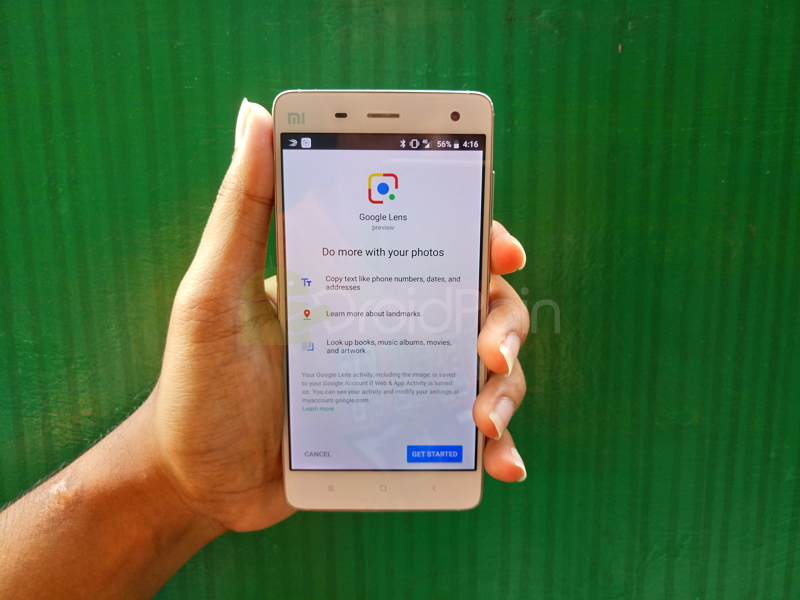
Awal bulan Maret, Google resmi mengumumkan bahwa salah satu alat (aplikasi) andalan buatannya yang berbasis kecerdasan buatan (Artificial Intelligence/ AI) yakni Google Lens resmi dirilis ke seluruh perangkat Android dan bisa diakses melalui Google Foto. Jadi, jika kamu hendak menikmati Google Lens, cukup unduh dan perbarui aplikasi Google Foto milikmu sekarang juga.
Rolling out today, Android users can try Google Lens to do things like create a contact from a business card or get more info about a famous landmark. To start, make sure you have the latest version of the Google Photos app for Android: https://t.co/KCChxQG6Qm
Coming soon to iOS pic.twitter.com/FmX1ipvN62— Google Photos (@googlephotos) March 5, 2018
Tapi tahukah kamu apa itu Google Lens? Apa kegunaannya dan bagaimana cara menggunakannya? Nah, untuk pertanyaan-pertanyaan tersebut, pada kesempatan kali ini DroidPoin akan coba menjawabnya.
Apa itu Google Lens?
Seperti yang sudah DroidPoin singgung di atas, Google Lens adalah alat teknologi teranyar buatan Google yang diciptakan dengan kecerdasan buatan (AI / Artificial Intelligence) dan Machine Learning milik Google untuk mendeteksi objek secara cerdas, langsung dari kamera perangkat Android.
Apa Kegunaan Google Lens?
Google Lens berguna untuk mendeteksi objek secara cerdas, langsung dari kamera perangkat Android. Misalnya, apabila pengguna memindai kartu nama, maka Lens akan mengenali informasi yang tertera pada kartu nama tersebut, seperti alamat e-mail, nomor telepon, dan jabatan di perusahaan, untuk kemudian disimpan dalam daftar kontak di ponsel.
Contoh lainnya misalkan ketika kamu sedang mengambil sebuah objek berupa bangunan bersejarah, maka Google Lens akan menganalisa bangunan tersebut dan memberikan detail penting yang perlu kamu tahu, termasuk sejarah awal berdirinya bangunan tersebut hingga jam operasional.
Untuk lebih detail mengenai hal ini, nanti DroidPoin akan coba jelaskan di artikel selanjutnya. 🙂
Bagaimana Cara Menggunakan Google Lens?
Caranya sangatlah mudah, yang perlu kamu lakukan adalah mengambil foto apapun itu (baik buku, bangunan atau kartu nama, bahkan makanan pun tidak masalah). Setelah itu, upload foto tersebut ke Google Foto (jika ingin menggunakan Google Lens, DroidPoin sarankan setiap foto yang kamu ambil, kamu langsung upload ke Google Foto).
Selanjutnya kamu tinggal buka Google Foto dan pilih scan gambar menggunakan Google Lens, nantinya secara otomatis Google Lens akan coba mendeteksi foto tersebut dan memberikan detail informasi yang lengkap mengenai gambar tersebut untuk kamu.
Perlu kamu tahu, untuk saat ini tampaknya Google Lens hanya bisa kamu gunakan dalam bahasa Inggris. Jadi, jika hendak menggunakan fitur Google Lens di Google Foto, maka silakan ubah bahasa kamu terlebih dahulu ya gaes.
Semoga bermanfaat 🙂

